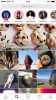Você não é obrigado a tirar uma foto usando o aplicativo Instagram para carregá-la na web.
Crédito da imagem: Justin Sullivan / Getty Images News / Getty Images
O Instagram é mais do que apenas um aplicativo de câmera onde você pode adicionar filtros rapidamente às fotos; é também uma comunidade de rede social que permite compartilhar fotos com outros membros do Instagram e pessoas registradas em outros sites de redes sociais. O aplicativo Instagram - disponível para iOS e Android - oferece a opção de enviar qualquer foto para os servidores do Instagram. Como as fotos enviadas para o Instagram podem ser acessadas de qualquer computador com um navegador da Web, o Instagram é um aplicativo confiável para compartilhar fotos com outras pessoas, mesmo que elas não tenham um dispositivo móvel.
Passo 1
Abra o aplicativo Instagram em seu dispositivo iOS ou Android. Se você vir a tela de login do Instagram, toque no botão "Entrar" e faça login em sua conta do Instagram para acessar a tela inicial do Instagram.
Vídeo do dia
Passo 2
Toque no botão "Azul" com o ícone da câmera na barra de ferramentas inferior para usar a câmera do Instagram. Na tela da câmera, toque no botão "Galeria" posicionado à esquerda do botão azul da câmera. Se você estiver usando a versão Android do Instagram, toque no ícone "Galeria" se vir a caixa de diálogo "Escolha uma fonte".
etapa 3
Corte a imagem apertando a tela para dentro ou para fora até ver a saída desejada. Se você estiver usando a versão Android, arraste a caixa de espaço reservado para a área que deseja cortar e arraste os pontos em qualquer um dos lados da caixa se quiser redimensioná-la. Marque o botão verde "Cortar" ou ">" no canto superior direito da tela para ver a tela de filtro.
Passo 4
Toque no filtro que deseja aplicar à imagem na barra de ferramentas inferior. Deixe a configuração do filtro em "Normal" se não quiser adicionar um filtro. Toque no botão verde "Avançar" ou ">" no canto superior direito da tela para prosseguir.
Etapa 5
Toque no rótulo "Adicionar uma legenda" ou "Escrever uma legenda ..." e insira uma legenda para a imagem. Toque em qualquer um dos ícones de redes sociais na seção "Compartilhar" se desejar compartilhar a imagem enviada do Instagram para outros sites de redes sociais, como Facebook, Tumblr, Flickr e Twitter. Toque no botão verde "Compartilhar" ou "Marca de seleção" no canto superior direito da tela para fazer o upload da foto.
Aviso
As informações neste artigo se aplicam ao Instagram 4.0.2 para iOS e Android. Pode variar ligeiramente ou significativamente com outras versões ou produtos.